Nel mondo di oggi, la privacy dei dati è molto importante poiché la maggior parte dei nostri dati personali viene archiviata e condivisa online. Gli individui e le aziende sono entrambi ugualmente preoccupati quando si tratta della privacy dei propri dati. Per gli individui, dati come numeri di previdenza sociale, numeri di carte di credito, cartelle cliniche ecc. sono molto sensibili. Allo stesso modo, dati come dati di ricerca, dati finanziari, ecc. sono molto cruciali. Le persone e le aziende sono quindi molto preoccupate quando condividono le loro informazioni online utilizzando app di messaggistica di terze parti, e-mail, ecc. Negli ultimi tempi, Signal è emersa come l'applicazione di messaggistica con il maggior incasso. È ampiamente utilizzato per la sua funzione di tutela della privacy che ha fatto sì che molte persone abbandonassero WhatsApp.
Poiché Signal è un'app di messaggistica istantanea open source. Il codice sorgente per le applicazioni lato client e server può essere visualizzato su GitHub. Inoltre, l'uso di Signal da parte di personalità famose come Edward Snowden e altre persone attente alla privacy ha rafforzato la sua presenza in tutto il mondo.
Se stai cercando di installare Signal su Ubuntu 20.04, sei arrivato nel posto giusto. In questa guida, ti guideremo attraverso il processo di installazione di Signal su Ubuntu 20.04. Iniziamo subito.
Prerequisiti
Prima di iniziare con questa guida, assicurati di soddisfare i seguenti requisiti:
- L'applicazione di segnalazione deve essere prima installata sul telefono, quindi solo tu puoi utilizzare l'app desktop.
- Account utente sul tuo sistema Ubuntu con accesso "sudo".
Installazione di Signal su Ubuntu 20.04 utilizzando Snap
Su Ubuntu 20.04, possiamo installare l'applicazione Signal usando il pacchetto Snap. Ma questo richiede che Snap sia preinstallato sul tuo sistema Ubuntu. Se hai già installato Snap puoi andare direttamente al passaggio 3, altrimenti segui prima il passaggio 1 e il passaggio 2 per installare Snap:
Passaggio 1. Apri un terminale ed impartisci i seguenti comandi uno per uno:
sudo apt update
sudo apt install snapd
Passaggio 2. Ora, per aggiornare correttamente i percorsi per lo snap, disconnettiti e accedi nuovamente dall'utente attivo corrente oppure esegui un riavvio del sistema.
Passaggio 3. Ora che Snap è installato, possiamo semplicemente eseguire il comando seguente per installare Signal:
sudo snap install signal-desktop
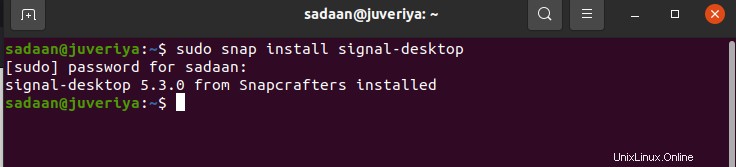
Installazione di Signal su Ubuntu 20.04 utilizzando Software Center
Questo è in realtà il modo grafico del metodo sopra. Puoi utilizzare uno dei modi che preferisci.
Passaggio 1. Avvia l'applicazione Ubuntu Software Center e cerca "Signal Desktop" nella barra di ricerca.
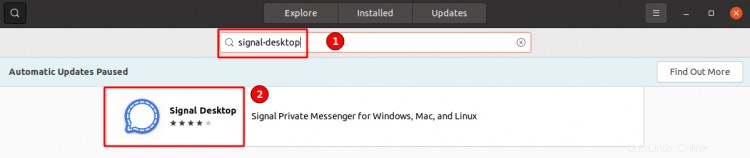 Passaggio 2. Apri la pagina di installazione e premi il pulsante "Installa" per installare Signal sul tuo sistema.
Passaggio 2. Apri la pagina di installazione e premi il pulsante "Installa" per installare Signal sul tuo sistema.
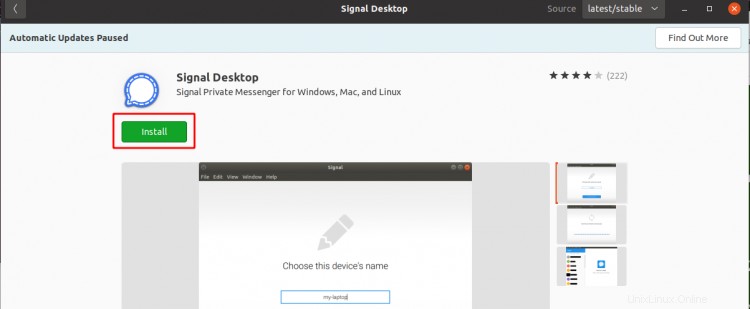
Installazione di Signal su Ubuntu 20.04 utilizzando il repository ufficiale di Signal
Signal fornisce un'alternativa per installare l'applicazione utilizzando il proprio repository progettato. La cosa migliore è che questa procedura funzionerà su altre distribuzioni basate su Debian come Debian 10(Buster), Kubuntu, Mint ecc.
Segui i passaggi seguenti per installare l'app desktop Signal su Ubuntu 20.04 (64 bit) usando questo metodo:
Passaggio 1. Innanzitutto, installa la chiave di firma del software pubblico ufficiale fornita da Signal utilizzando i comandi:
wget -O- https://updates.signal.org/desktop/apt/keys.asc | gpg --dearmor > signal-desktop-keyring.gpg
cat signal-desktop-keyring.gpg | sudo tee -a /usr/share/keyrings/signal-desktop-keyring.gpg > /dev/null
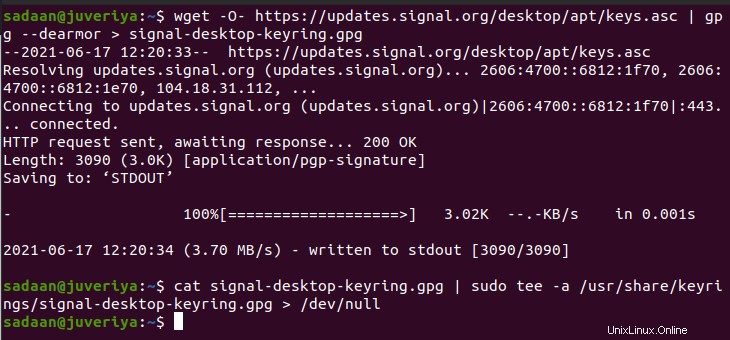
Passaggio 2. Ora aggiungeremo il repository ufficiale di Signal all'elenco dei repository sul nostro sistema utilizzando :
echo 'deb [arch=amd64 signed-by=/usr/share/keyrings/signal-desktop-keyring.gpg] https://updates.signal.org/desktop/apt xenial main' |\
sudo tee -a /etc/apt/sources.list.d/signal-xenial.list

Non lasciarti scoraggiare dalla parola chiave 'xenial' nel comando precedente, è tutto ok con Ubuntu 20.04 (Focal Fossa).
Passaggio 3. Ora aggiorna i repository dei pacchetti e installa signal eseguendo il comando:
sudo apt update && sudo apt install signal-desktop
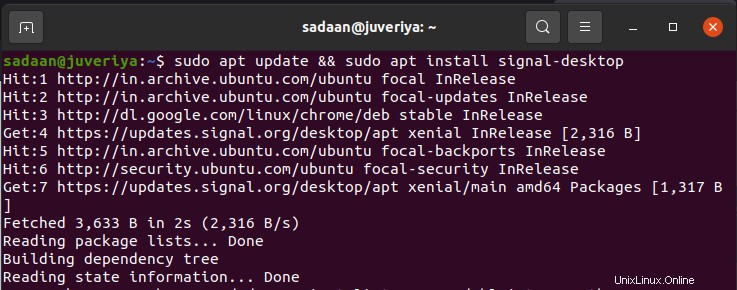
Avvio dell'app desktop Signal
In tutti i metodi precedenti puoi utilizzare il menu Attività per avviare l'app Signal. Basta digitare "Segnale" e cercare l'app nei risultati. Avvia l'app semplicemente facendo clic sull'icona.
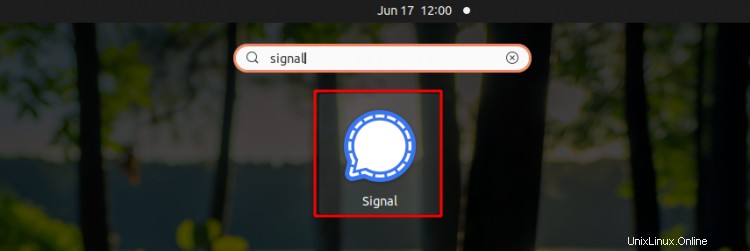
Un altro modo è aprire la finestra del terminale e digitare "signal-desktop" e premere il pulsante Invio. Questo approccio potrebbe non funzionare nel caso del secondo metodo.
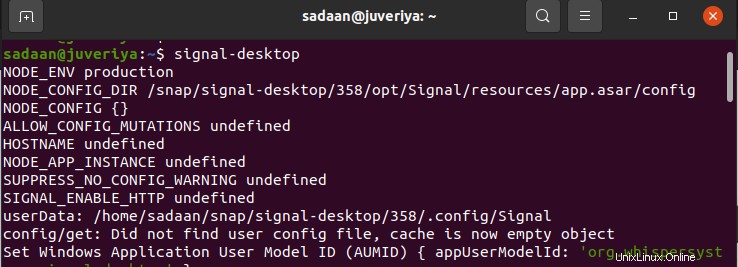
Quando avvii l'app Signal per la prima volta, ti verrà chiesto di collegare il tuo telefono con l'app Signal Desktop scansionando un codice QR.
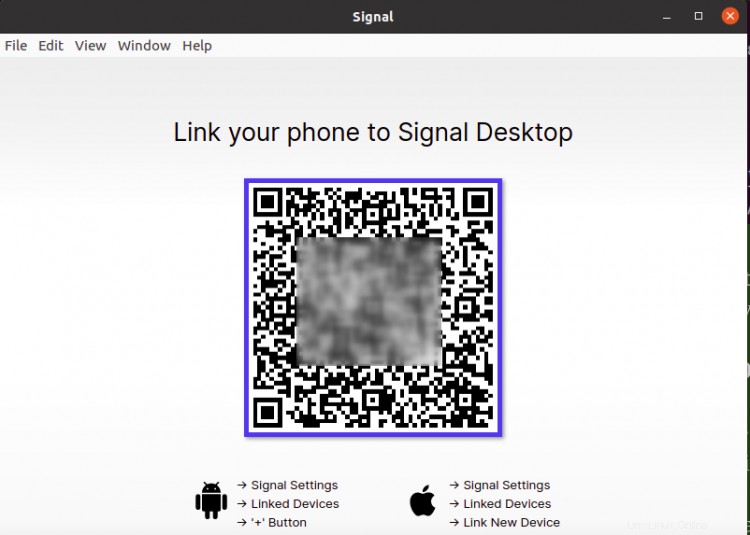
Quando collegherai il tuo dispositivo a Signal-Desktop apparirà la seguente schermata:
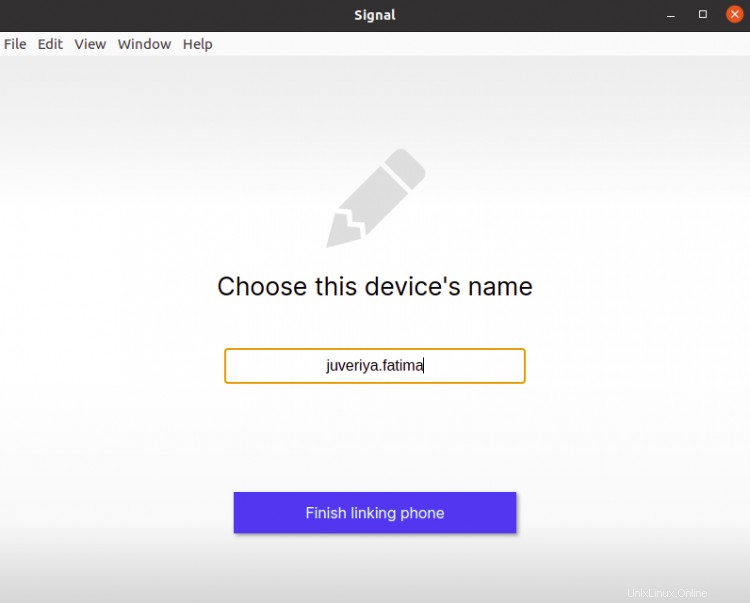
La schermata di benvenuto apparirà dopo aver collegato il telefono nel passaggio precedente:
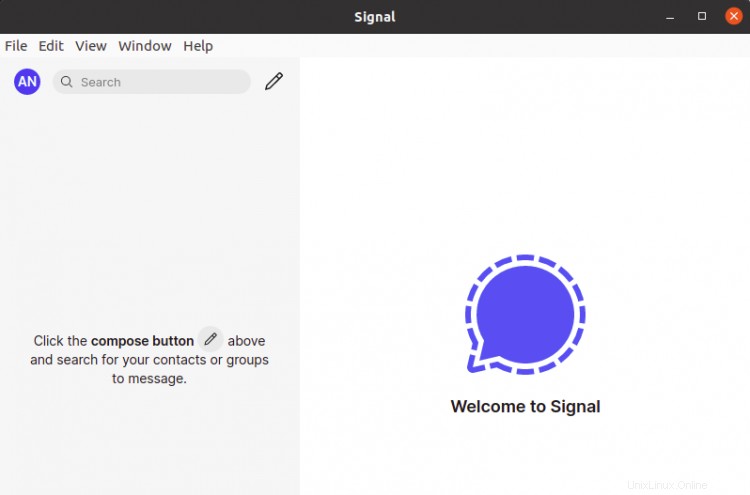
Disinstallazione di Signal da Ubuntu 20.04
Per disinstallare Signal, dobbiamo utilizzare un approccio diverso per i processi di installazione Snap e Apt sopra menzionati:
1. Per disinstallare l'app Signal installata tramite Snap, esegui il comando:
sudo snap remove signal-desktop
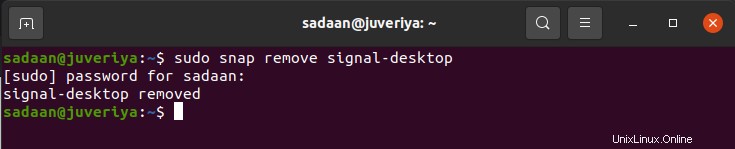
2. Per disinstallare l'app Signal installata dal repository ufficiale di Signal, usa il comando:
sudo apt remove signal-desktop
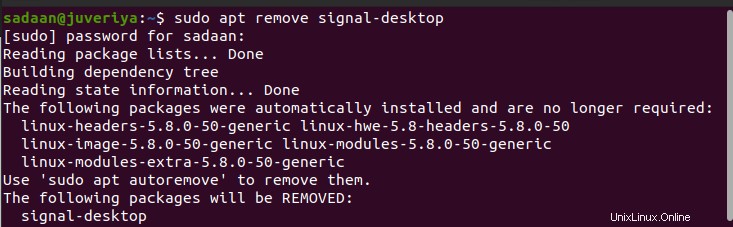
Opzionalmente puoi anche rimuovere il repository con il comando:
sudo rm -i /etc/apt/sources.list.d/signal-xenial.list
Conclusione
Questo completa la nostra guida per l'installazione di Signal sul sistema Ubuntu 20.04. Abbiamo imparato tre modi per installare Signal. Signal è emersa come la migliore alternativa a WhatsApp per quanto riguarda la privacy. Se stai cercando di salvaguardare la tua privacy e divertirti a monitorare la messaggistica gratuita, dovresti utilizzare Signal Messenger senza pensarci due volte.